我们在安装win10操作系统的时候一定会经历一个步骤就是硬盘的分区。许多小伙伴进行到这里的时候不知道硬盘分区的大小,磁盘的数量如何分配。那么在这里小编就来告诉大家硬盘分区的具体步骤方法。一起来看一下吧~
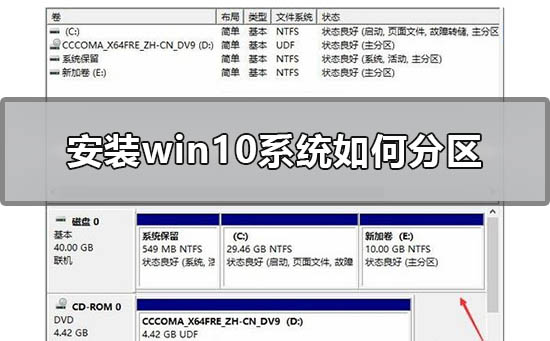

1.进入win10桌面,鼠标右键【此电脑】,选择【管理】打开。
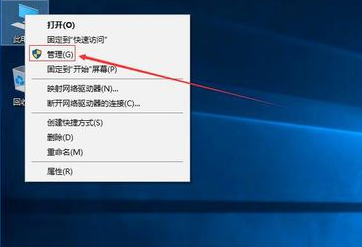
2.在计算机管理界面中依次点击【储存】-【磁盘管理】,进入下一步。
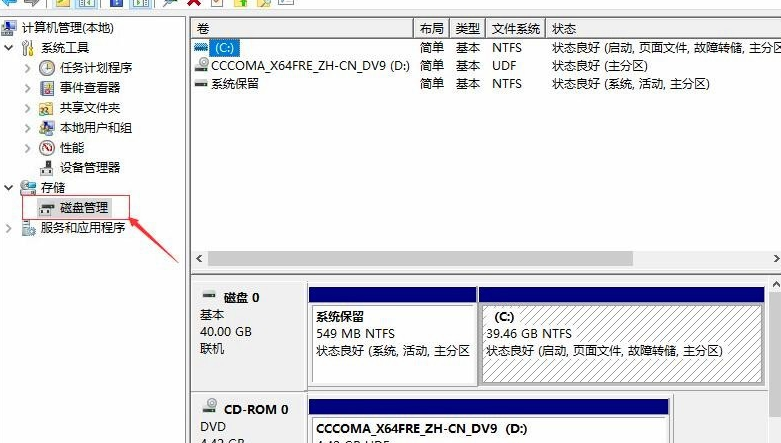
3.然后在右侧界面中找到c盘,鼠标右键选择【压缩卷】打开。
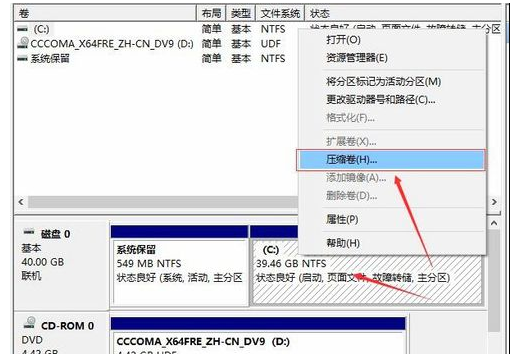
4.输入需要新建磁盘的大小,小编这里输入的是10240,也就是10G大小。
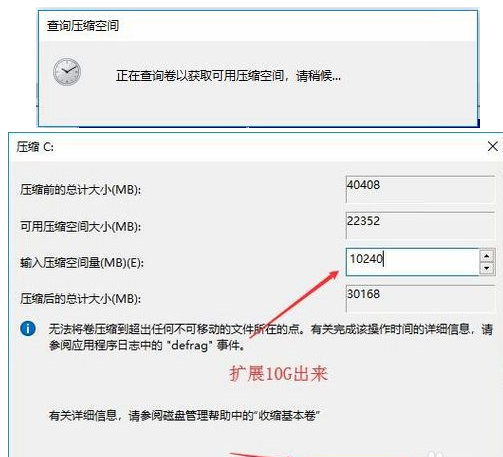
5.压缩完成后,界面中会出现一个黑色框,里面显示10G未分配的磁盘。
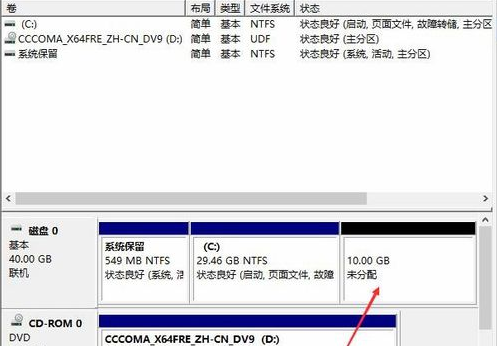
6.鼠标右键黑色区域未分配的磁盘上,选择【新建简单卷】,进入下一步。
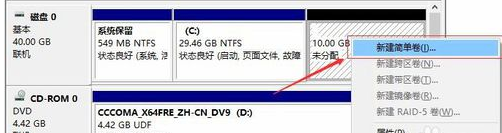
7.接下来一直下一步,知道分区完成即可。直接下一步,值默认即可,不需要修改。
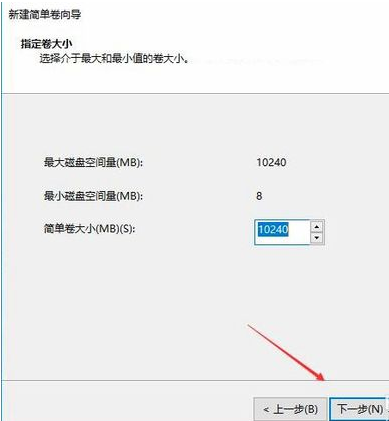
8.分区创建完成后黑色未分配磁盘就会变成蓝色的了。
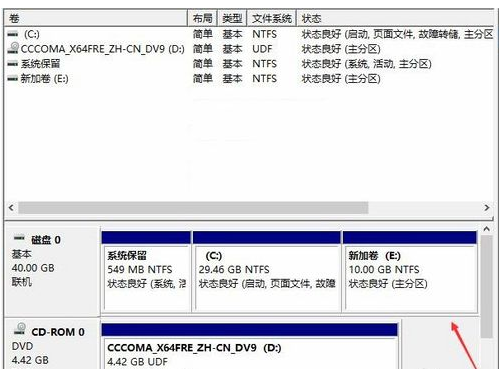
9.回到桌面,点击此电脑,我们就可以看到新的分区出现了。
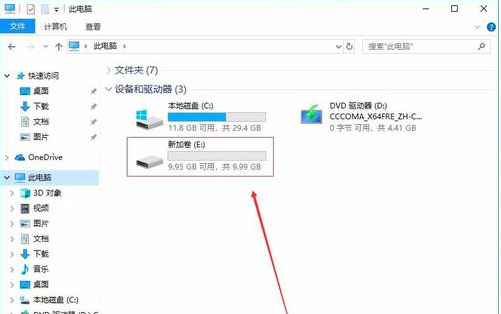
安装win10无法创建新的分区
win10分区c盘留多大合适
efi系统分区能删除吗
以上就是小编给各位小伙伴带来的安装win10系统如何分区的所有内容,希望你们会喜欢。更多相关教程请收藏电脑技术网 Tagxp.com~
 电脑制造年限影响的故障:老旧电脑容易
电脑制造年限影响的故障:老旧电脑容易
电脑的使用年限与其性能和稳定***息相关。越来越多的用户发现......
 硬盘分区工具推荐:我该使用哪个工具进
硬盘分区工具推荐:我该使用哪个工具进
硬盘分区是优化存储空间的重要步骤,它不仅影响系统的运行速......
 支付宝一定要绑定银行卡吗
支付宝一定要绑定银行卡吗
支付宝不绑定银行卡也是可以使用的。如果不绑定银行卡的话,......
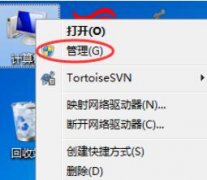 svchost占用内存过高是什么原因
svchost占用内存过高是什么原因
广大用户们在使用电脑的时候,发现一个问题,那就是一个叫做......
 旧电脑升级指南:如何有效提升旧电脑性
旧电脑升级指南:如何有效提升旧电脑性
随着科技的迅猛发展,许多用户发现自己旧电脑的性能逐渐跟不......
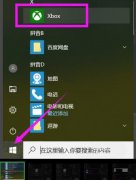
现在很多的用户都会在win10系统里使用录屏功能来记录很多的精彩时刻,但是很多用户录完了却不知道视频在哪个文件夹,今天就给大家带来了视频存放位置的介绍。...
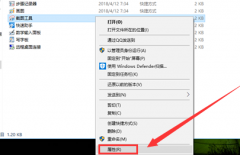
我们想要截图的时候发现系统解截不了图,那么我们该怎么办呢?这个时候就该打开win10系统自带的截图工具,接下来小编整理了相关的教程教大家如何解决这个问题,一起来看看吧。...
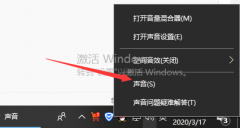
最近有许多的小伙伴们却发现自己的电脑在进行自动更新后没有声音了!今天小编就为大家带来了win10更新后没有声音的解决办法有需要的小伙伴们快来看看吧。...
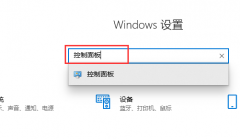
在当下win10系统的使用日渐普遍,那么相对而言也有很多用户遇到了各种各样的问题。是不是有的小伙伴还不知道win10账户控制弹窗是怎么关闭的呢?现在就让小编来告诉你吧!...

使用华硕笔记本的小伙伴们如果在听歌看视频的时候遇到了win10电脑外放有杂音的情况。小编建议采用更新声卡驱动,或者是去线下的服务网点去检测维修。具体修复方法看看小编怎么说吧~...

虽然现在电脑等设备日新月异,不断发展,但是依旧有不少用户还在使用相对较旧的老电脑。最近win11系统推出,有着不少亮点,因此就有老电脑的用户想知道自己怎么升级win11系统,其实通过...

很多小伙伴启动电脑的时候,出现蓝屏代码0X000000ED情况,进不了系统,也无法操作。这是什么情况呢?可能是的硬盘故障,从而导致启动时不能正常加载,可以用pe启动盘和进入安全模式来修复...
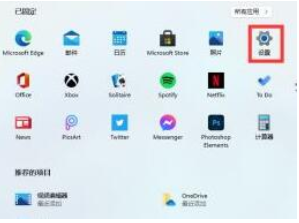
win11分辨率怎么调?.电脑的图标、对话窗口的大小比例都是由桌面分辨率决定的.通常分辨率越大,桌面的图标就会越小.那么win11分辨率怎么调呢?接下来小编就为大家带来win11分辨率怎么调的详细教...

我们在使用win10操作系统的时候,有的小伙伴在运行电脑的过程中会发现自己的电脑经常出现卡顿死机的状况,有的是开机速度非常慢。那么对于win10运行速度怎么优化最流畅这个问题小编觉得...
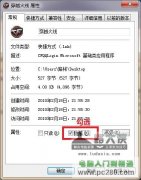
如果电脑中有文件需要隐藏,不用借助第三方软件也能实现。 首先,在需要隐藏的文件或者文件夹上右击,选择属性,如下图: 第二步,打开任意文件夹,在窗口中依次选择工具、文...
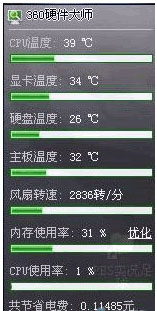
一般操作Windows系统用户都知道电脑中最重要的就是CPU,是电脑的核心配件,电脑在使用过程中CPU是需要进行散热的,...
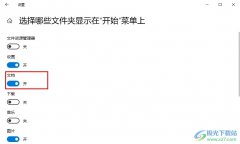
Win10系统是很多小伙伴都在使用的一款电脑操作系统,在这款系统中,我们可以根据自己的需求对电脑中的设置进行更改。有的小伙伴在使用Win10系统的过程中习惯从开始菜单列表中打开自己常...
我们在使用电脑的时候,系统提示Windows无法启动Windows Audio服务(位于本地计算机上)错误1068:依赖服务或组无启动 ,其实这个是因为只Windows文件夹里的system32里文件缺失,安装上就可以了,...

据小编得到的消息,微软公司在1月14日再一次对win10操作系统进行了相关的更新。那么这次更新除了增加了一些常用的小功能之外,还对目前的操作系统进行了相应的优化以及之前版本出现问题...
我们用电脑关闭防火墙的时候,很多小伙伴嫌步骤太麻烦了,那么最简单的方法莫过于用命令开启或者关闭防火墙了,今天小编教大家详细的命令,方便快捷的整理电脑,具体的教程下面一起来...